Rumah >tutorial komputer >pengetahuan komputer >Bagaimana untuk menyelesaikan masalah bahawa enjin carian win11 ditutup?
Bagaimana untuk menyelesaikan masalah bahawa enjin carian win11 ditutup?
- WBOYWBOYWBOYWBOYWBOYWBOYWBOYWBOYWBOYWBOYWBOYWBOYWBke hadapan
- 2024-01-29 14:12:271559semak imbas
editor php Yuzai memperkenalkan anda kaedah untuk menyelesaikan masalah yang Win11 menggesa bahawa enjin carian telah ditutup. Apabila menggunakan sistem Win11, kadangkala enjin carian tidak boleh digunakan, yang membawa kita kesulitan. Untuk menyelesaikan masalah ini, anda boleh mencuba penyelesaian berikut: Pertama, klik ikon carian pada bar tugas, dan kemudian klik "Tetapan Carian" dalam tetingkap pop timbul kemudian, dalam antara muka tetapan carian, cari "Kebenaran dan Sejarah " lajur. Klik butang "Tukar kebenaran"; akhirnya, hidupkan pilihan "Gunakan carian dan cadangan web" dan simpan perubahan anda. Melalui kaedah ini, anda boleh menyelesaikan masalah Win11 yang menyebabkan enjin carian telah ditutup dan meneruskan penggunaan biasa fungsi carian.
Win11 menggesa bahawa enjin carian telah ditutup.
1 Pertama, tekan kombinasi kekunci Win+R pada papan kekunci pada masa yang sama untuk membuka Run.

2 Masukkan services.msc dan klik OK untuk menjalankan.
3 Klik dua kali perkhidmatan carian Windows dalam perkhidmatan terbuka.
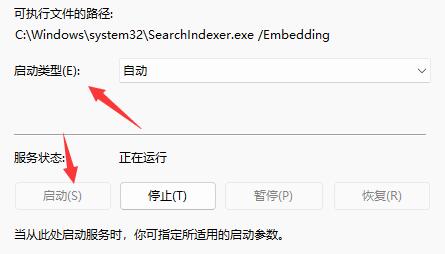
4 Kemudian tukar jenis permulaan kepada automatik dan klik di bawah untuk bermula.
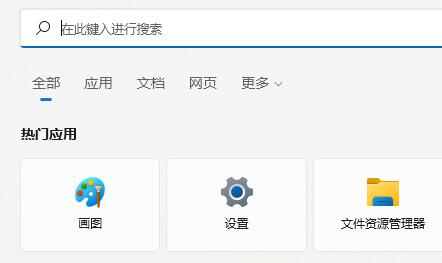
5 Akhir sekali, klik OK untuk menyimpan, dan anda akan mendapati bahawa indeks carian telah ditutup dan hilang.
Atas ialah kandungan terperinci Bagaimana untuk menyelesaikan masalah bahawa enjin carian win11 ditutup?. Untuk maklumat lanjut, sila ikut artikel berkaitan lain di laman web China PHP!
Artikel berkaitan
Lihat lagi- Bagaimana untuk melihat kunci win11 Bagaimana untuk melihat kunci win11
- Bagaimana untuk membahagikan cakera dalam Win11
- Mengapa saya tidak boleh menukar nama akaun saya di win11?
- Bagaimana untuk menetapkan win11 kepada versi Cina jika semuanya dalam bahasa Inggeris
- Bagaimana untuk menetapkan kata laluan kuasa hidup win11

